Access machines
- Assigning tasks to an access machine is prohibited.
- Access to the cluster is possible only after activating the access service.
Service activation
Access to a specific cluster is only possible after activating the corresponding access service in the Services section on the Portal. In the search field, enter the name of the cluster you wish to access, and then use the Activate button.
List of Access Machines
| Location | Cluster Name | Access Node Address | Extended Information |
|---|---|---|---|
| ACC Cyfronet AGH, Kraków | Helios | login01.helios.cyfronet.pl | Helios |
| ACC Cyfronet AGH, Kraków | Ares | ares.cyfronet.pl | Ares |
| ACC Cyfronet AGH, Kraków | Athena | athena.cyfronet.pl | Athena |
| CI TASK, Gdańsk | Tryton Plus | plgrid.tryton.task.gda.pl | Tryton Plus |
| WCSS, Wrocław | BEM2 | ui.wcss.pl | BEM2 |
| WCSS, Wrocław | Lem | ui.wcss.pl | Lem |
How to log in to the cluster?
Linux Systems
Cyfronet Ares
ssh <username>@ares.cyfronet.plCyfronet Athena
ssh <username>@athena.cyfronet.plWCSS
ssh <username>@ui.wcss.plTryton Plus – TASK
ssh <username>@plgrid.tryton.task.gda.plWindows Family Systems
If you are using a Windows family system, you may find programs like PuTTY or MobaXterm helpful (Windows client documentation is available on the manufacturer's website: MobaXterm Documentation).
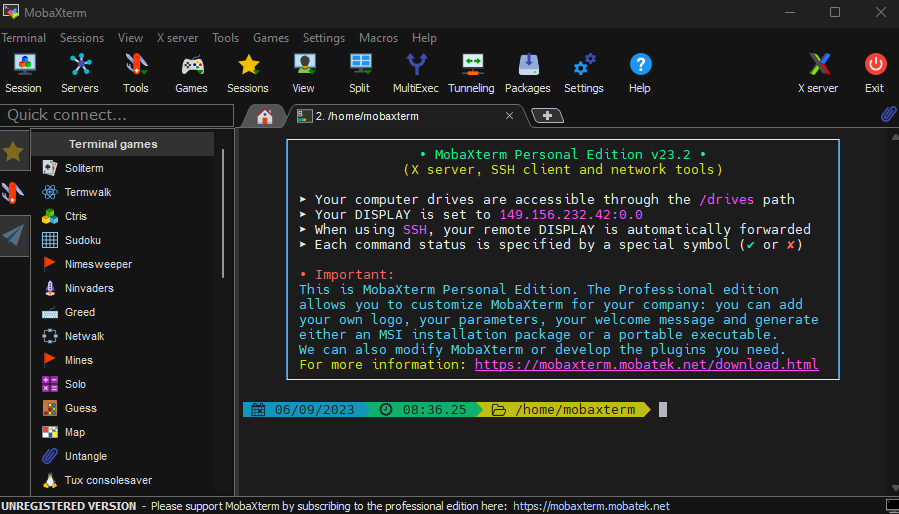
Windows 11 comes with a built-in SSH client that you can use within the Windows terminal.
The OpenSSH client is located by default in the directory: C:\Windows\System32\OpenSSH.
You can also check if it's installed by going to Windows Settings > Apps > Optional Features and then searching for "OpenSSH" in installed features.
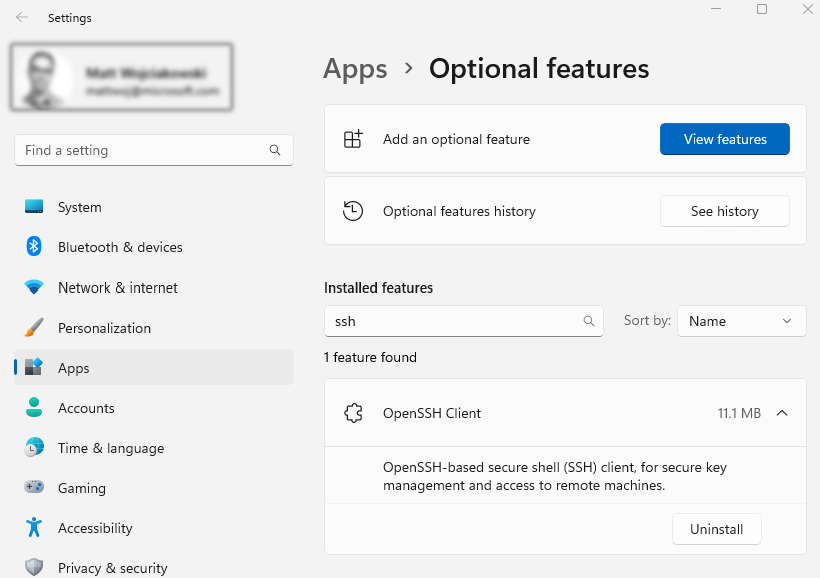
Last update: October 9, 2025
